Cách cap màn hình máy tính là một kỹ năng cơ bản nhưng vô cùng hữu ích trong thời đại số. Việc nắm vững các phương pháp chụp ảnh màn hình sẽ giúp bạn dễ dàng chia sẻ thông tin, giải quyết sự cố, hoặc đơn giản là lưu giữ những khoảnh khắc đáng nhớ trên máy tính. Bài viết này sẽ hướng dẫn bạn chi tiết các cách chụp màn hình máy tính từ đơn giản đến nâng cao, phù hợp với mọi hệ điều hành và nhu cầu sử dụng.
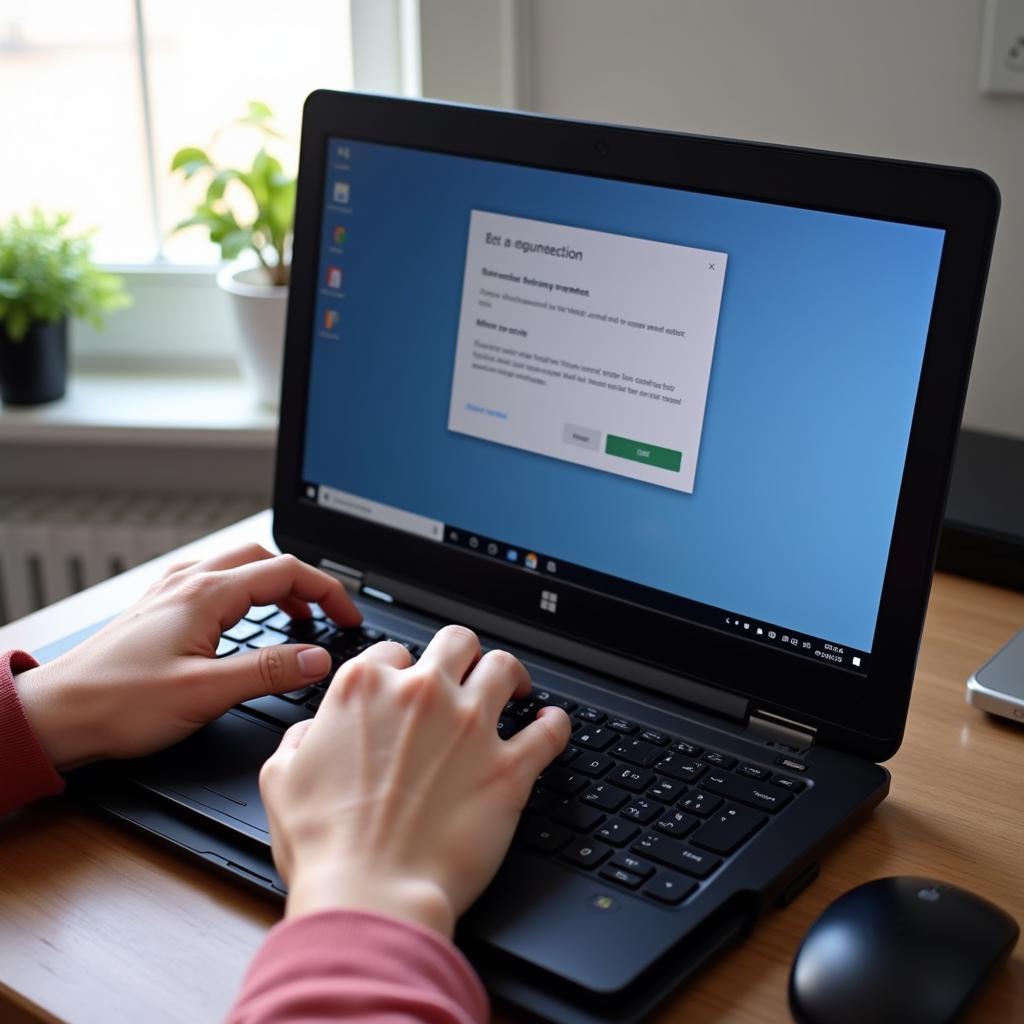 Cách chụp màn hình máy tính đơn giản
Cách chụp màn hình máy tính đơn giản
Các Phương Pháp Cap Màn Hình Máy Tính Cơ Bản
Có nhiều cách để chụp màn hình máy tính, từ sử dụng phím tắt có sẵn đến các công cụ chuyên dụng. Dưới đây là một số phương pháp cơ bản mà bạn nên biết:
- Sử dụng phím Print Screen (PrtScn): Đây là cách đơn giản nhất để chụp toàn bộ màn hình. Sau khi nhấn phím PrtScn, ảnh chụp màn hình sẽ được lưu vào clipboard. Bạn có thể dán (Ctrl + V) ảnh vào các ứng dụng chỉnh sửa ảnh như Paint hoặc Word để lưu lại hoặc chỉnh sửa.
- Sử dụng phím Alt + Print Screen: Phím tắt này cho phép bạn chụp ảnh cửa sổ đang hoạt động. Tương tự như trên, ảnh chụp sẽ được lưu vào clipboard và bạn cần dán nó vào một ứng dụng khác để lưu lại.
- Sử dụng công cụ Snipping Tool (Windows): Snipping Tool là một công cụ tích hợp sẵn trên Windows, cho phép bạn chụp ảnh màn hình với nhiều tùy chọn như chụp toàn màn hình, chụp cửa sổ, chụp vùng tự do, hoặc chụp vùng hình chữ nhật.
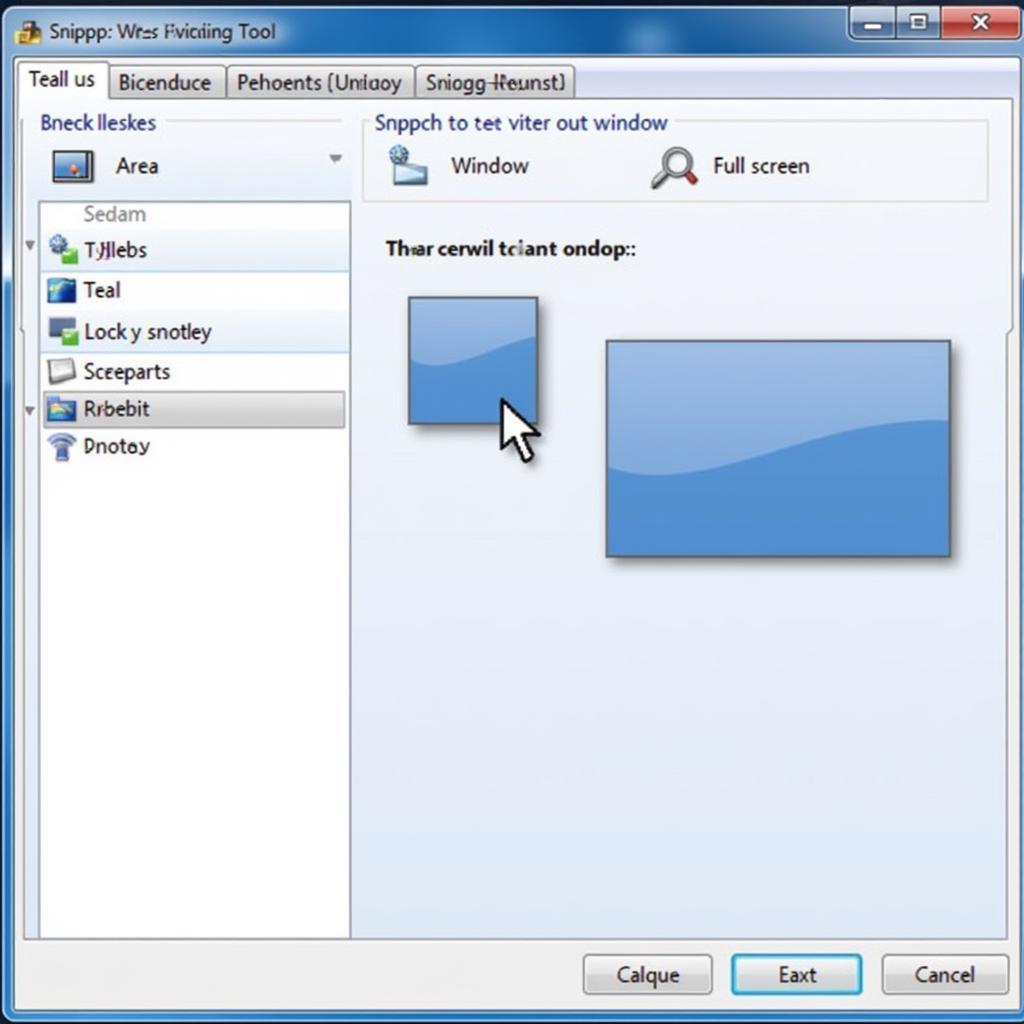 Sử dụng Snipping Tool để chụp màn hình
Sử dụng Snipping Tool để chụp màn hình
Nâng Cao Kỹ Năng Cap Màn Hình Với Các Công Cụ Chuyên Dụng
Đối với những nhu cầu chụp ảnh màn hình phức tạp hơn, bạn có thể sử dụng các công cụ chuyên dụng. Những công cụ này cung cấp nhiều tính năng hữu ích như chỉnh sửa ảnh chụp, ghi lại video màn hình, và chia sẻ trực tuyến. Một số công cụ phổ biến bao gồm:
- Lightshot: Một công cụ chụp ảnh màn hình nhẹ và miễn phí, cho phép bạn chụp và chỉnh sửa ảnh nhanh chóng.
- ShareX: Một công cụ mạnh mẽ với nhiều tính năng, bao gồm chụp ảnh màn hình, ghi lại video màn hình, và tải lên các dịch vụ lưu trữ trực tuyến.
- Snagit: Một công cụ trả phí với giao diện thân thiện và nhiều tính năng chỉnh sửa ảnh chuyên nghiệp.
Cách chụp màn hình máy tính Win 11
Windows 11 cũng cung cấp nhiều cách chụp màn hình máy tính tiện lợi. Bạn có thể tham khảo bài viết cách chụp màn hình máy tính win 11 để biết thêm chi tiết.
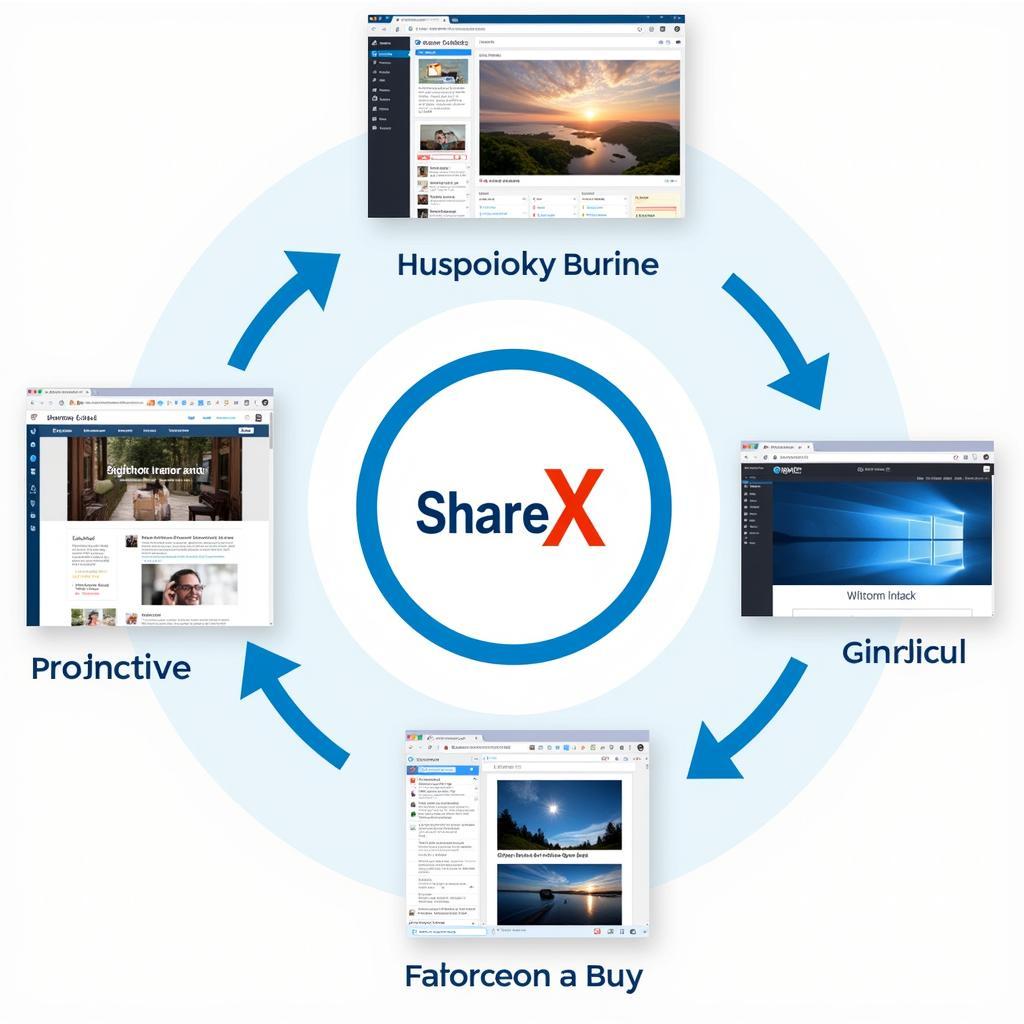 Công cụ chụp màn hình chuyên nghiệp
Công cụ chụp màn hình chuyên nghiệp
Kết Luận
Nắm vững cách cap màn hình máy tính là một kỹ năng thiết yếu trong công việc và cuộc sống hàng ngày. Hy vọng bài viết này đã cung cấp cho bạn những thông tin hữu ích và giúp bạn lựa chọn được phương pháp chụp màn hình phù hợp nhất.
FAQ
- Làm thế nào để chụp màn hình trên máy Mac?
- Có phần mềm chụp màn hình nào miễn phí tốt không?
- Tôi có thể chỉnh sửa ảnh chụp màn hình sau khi chụp không?
- Làm thế nào để chụp màn hình cuộn trên website?
- Tôi có thể ghi lại video màn hình máy tính của mình không?
- Phần mềm nào tốt nhất để ghi lại video màn hình?
- Tôi nên sử dụng công cụ nào để chụp màn hình khi chơi game?
Mô tả các tình huống thường gặp câu hỏi.
Nhiều người gặp khó khăn khi muốn chụp ảnh một phần cụ thể của màn hình, hoặc khi muốn chụp ảnh màn hình khi đang chơi game. Bài viết này đã giải đáp những thắc mắc đó bằng cách giới thiệu các công cụ và phương pháp chụp màn hình khác nhau.
Gợi ý các câu hỏi khác, bài viết khác có trong web.
Bạn có thể tìm hiểu thêm về máy đột lỗ thủy lực cũ, máy tính cá nhân ibm pc xt 1983, radar máy bay và cấu tạo máy phun sương siêu âm.


